Diskusikan cara memperbaiki iPhone / iPad yang tidak terhubung ke Bluetooth …

Jika iPhone Anda tidak akan terhubung ke perangkat Bluetooth, jangan khawatir, karena ada banyak solusi efektif yang dapat Anda coba untuk memperbaiki masalahnya. Masalah Bluetooth adalah umum, dan pertanyaannya adalah, apa yang menyebabkannya? Beberapa alasan mengapa iPhone tidak dapat dipasangkan dengan speaker Bluetooth, Apple arloji atau perangkat lain adalah kesalahan perangkat lunak atau masalah Perangkat Bluetooth. Kami akan membuat daftar beberapa solusi yang akan membantu Anda mengatur semuanya dalam waktu sesingkat mungkin.
Lihat juga: Cara memperbaiki iPhone / iPad tidak akan mengunduh atau memperbarui aplikasi
Sebelum mulai memperbaiki masalah:
- Pastikan Bluetooth diaktifkan. Buka Pengaturan> Bluetooth.
- Isi daya iPhone / iPad Anda dan perangkat yang ingin Anda pasangkan.
- Perangkat iPhone dan Bluetooth Anda harus dekat satu sama lain.
- Jangan berdiri terlalu dekat dengan port USB dan router Wi-Fi karena router dan port USB dapat menyebabkan gangguan Bluetooth.
- Apakah perangkat Bluetooth Anda baru-baru ini dipasangkan dengan perangkat lain? Jika ya, matikan perangkat atau nonaktifkan Bluetooth di dalamnya. Banyak perangkat Bluetooth pertama-tama akan mencoba memasangkan dengan perangkat yang baru saja terhubung.
Baca juga – Bagaimana iPhone 6 tidak dapat dihidupkan
Baca juga iMessage di PC
Hal-hal yang harus dicoba jika iPhone / iPad Anda tidak terhubung atau berpasangan dengan perangkat Bluetooth
(embed) https://www.youtube.com/watch?v=r31KUVZZRq8 (/ embed)
Ubah Bluetooth
Kami akan mulai dengan hal-hal paling sederhana yang sering menyelesaikan masalah. Yang perlu Anda lakukan adalah mematikan Bluetooth, tunggu beberapa detik, dan kemudian nyalakan lagi.
Buka pusat kontrol dengan menggesekkan ke atas dari bagian bawah layar, ketuk ikon Bluetooth, dan matikan Bluetooth. Sentuh ikon lagi untuk mengaktifkannya.
Atau buka Pengaturan> Bluetooth, matikan, tunggu, dan nyalakan lagi.
Semoga koneksi Bluetooth antar perangkat terbentuk setelah ini.
Ubah Wi-Fi dan mode pesawat
Seringkali, Anda dapat memperbaiki masalah hanya dengan menyalakan Wi-Fi dan mode Pesawat. Cobalah Buka pusat kontrol di iPhone Anda dengan menyapu dari bagian bawah layar apa pun.
Pertama, ketuk ikon Wi-Fi dan matikan. Sentuh lagi untuk mengaktifkannya kembali. Jika ini tidak berhasil, matikan Wi-Fi dan coba memasangkan lagi.
Jika menghidupkan dan mematikan Wi-Fi tidak memperbaiki masalah, buka pusat kontrol dan ketuk ikon Pesawat. Biarkan mode Pesawat menyala selama satu menit dan matikan lagi dengan mengetuk ikon lagi.
Mulai ulang iPhone / iPad Anda dan aksesori Bluetooth Anda
Langkah selanjutnya adalah me-restart iPhone Anda.
- Tekan dan tahan tombol tidur / bangun
- Saat "Geser untuk mematikan" muncul, seret penggeser
- Setelah iPhone Anda mati, tekan dan tahan tombol tidur / bangun sampai Anda melihat Apple Logo.
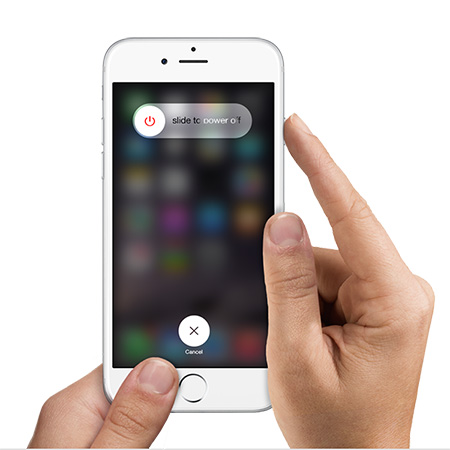
www.iphonehacks.com
Nyalakan kembali aksesori Bluetooth Anda.
Setelah melakukan ini, coba pasangkan perangkat Bluetooth Anda dan iPhone.
Reset penuh
Sudahkah Anda mencoba solusi yang disebutkan di atas dan Bluetooth tidak berfungsi? Lakukan pengaturan ulang yang sulit.
- Tekan dan tahan tombol tidur / bangun dan tombol beranda secara bersamaan
- Terus tekan tombol setidaknya selama 20 detik
- Kamu akan lihat Apple logo
- Buka pengaturan. Ketuk Bluetooth. Matikan lalu nyalakan kembali.
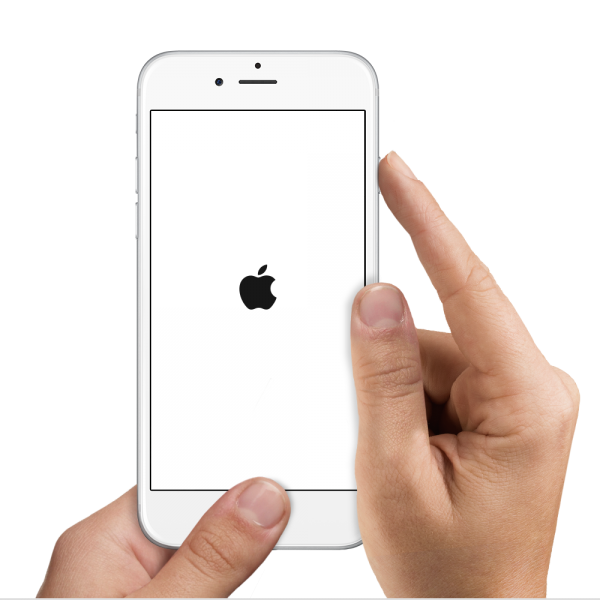
support.apple.com
Lupakan perangkat
Awalnya kami mengatakan bahwa masalah Bluetooth adalah hal biasa. Terlepas dari iPhone atau iPad yang Anda miliki, Anda mungkin mengalami masalah koneksi Bluetooth. Salah satu hal yang dapat menyelesaikan masalah ketika Bluetooth tidak terhubung adalah melupakan perangkat dan memasangkannya kembali. Ini jauh lebih sederhana daripada kedengarannya. Inilah yang harus Anda lakukan:
- Buka pengaturan.
- Ketuk Bluetooth.
- Anda akan melihat daftar perangkat Bluetooth.
- Temukan apa yang tidak dapat Anda hubungi dan ketuk tombol info (i).
- Ketuk Lupakan perangkat ini.
- Sekarang pasangkan perangkat Bluetooth Anda dan iPhone.
Setel ulang pengaturan jaringan
Ketika Anda mengalami masalah koneksi Bluetooth dan sepertinya tidak ada yang berhasil, setel ulang pengaturan jaringan Anda. Yang perlu diingat adalah bahwa Anda harus terhubung untuk menyambung kembali ke perangkat Bluetooth dan jaringan Wi-Fi lagi.
- Buka aplikasi pengaturan iPhone
- Ketuk Umum
- Lalu ketuk Atur Ulang
- Pilih opsi Atur Ulang Pengaturan Jaringan
- Masukkan kata sandi Anda
- Ketuk Reset pengaturan jaringan.
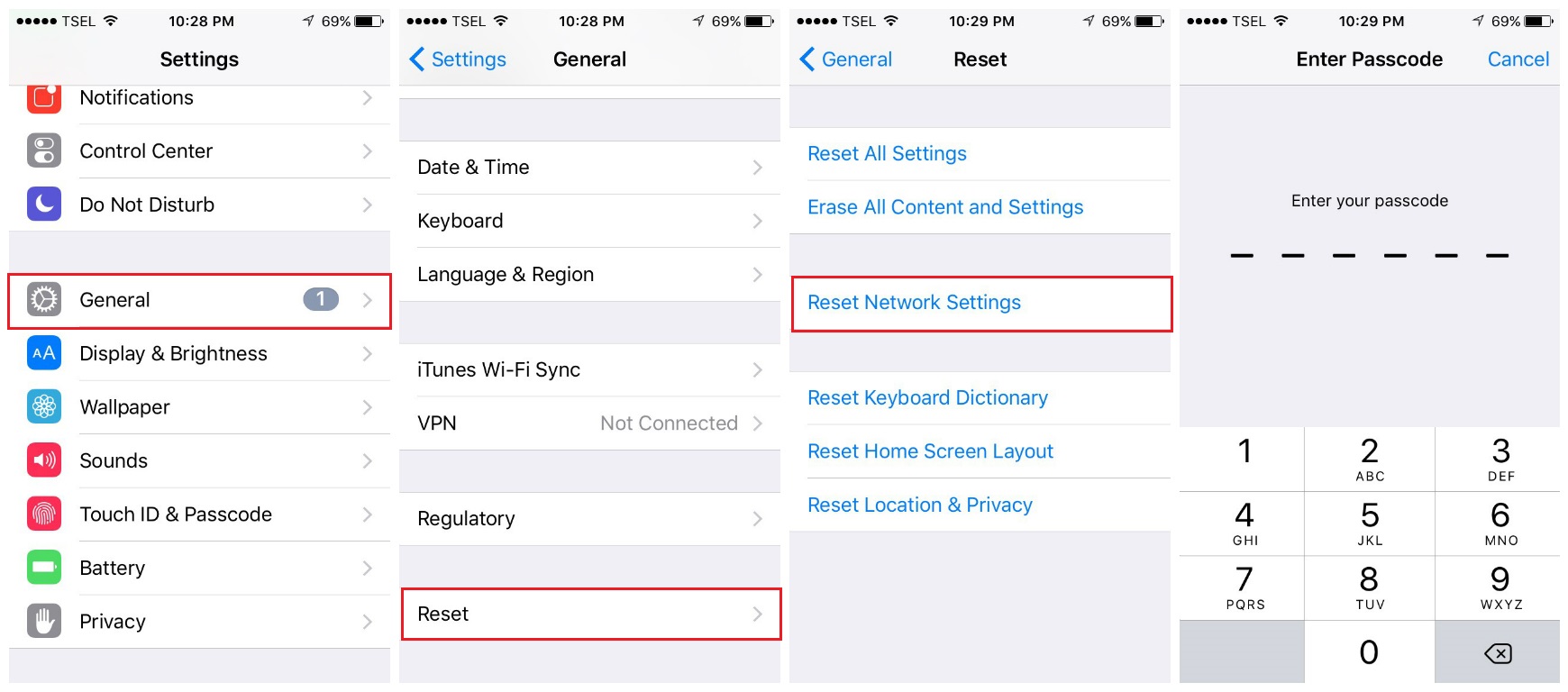
Perbarui perangkat lunak
Dalam kebanyakan kasus, masalah Bluetooth iPhone dan iPad dapat diselesaikan dengan pembaruan perangkat lunak. Kita bisa menggunakan iPhone SE sebagai contoh. Banyak pemilik mengalami masalah kualitas panggilan audio setiap kali mereka melakukan panggilan melalui perangkat Bluetooth. Masalah ini dapat diatasi dengan pembaruan iOS 9.3.2 yang memperbaiki masalah ini. "Memperbaiki masalah di mana beberapa aksesori Bluetooth dapat mengalami masalah kualitas audio saat dipasangkan dengan iPhone SE."
- Sambungkan perangkat seluler Anda ke jaringan Wi-Fi dan sumber daya (atau pastikan iPhone Anda memiliki setidaknya 50% baterai)
- Buka Pengaturan> Umum> Pembaruan perangkat lunak
- Ketuk Instal Sekarang
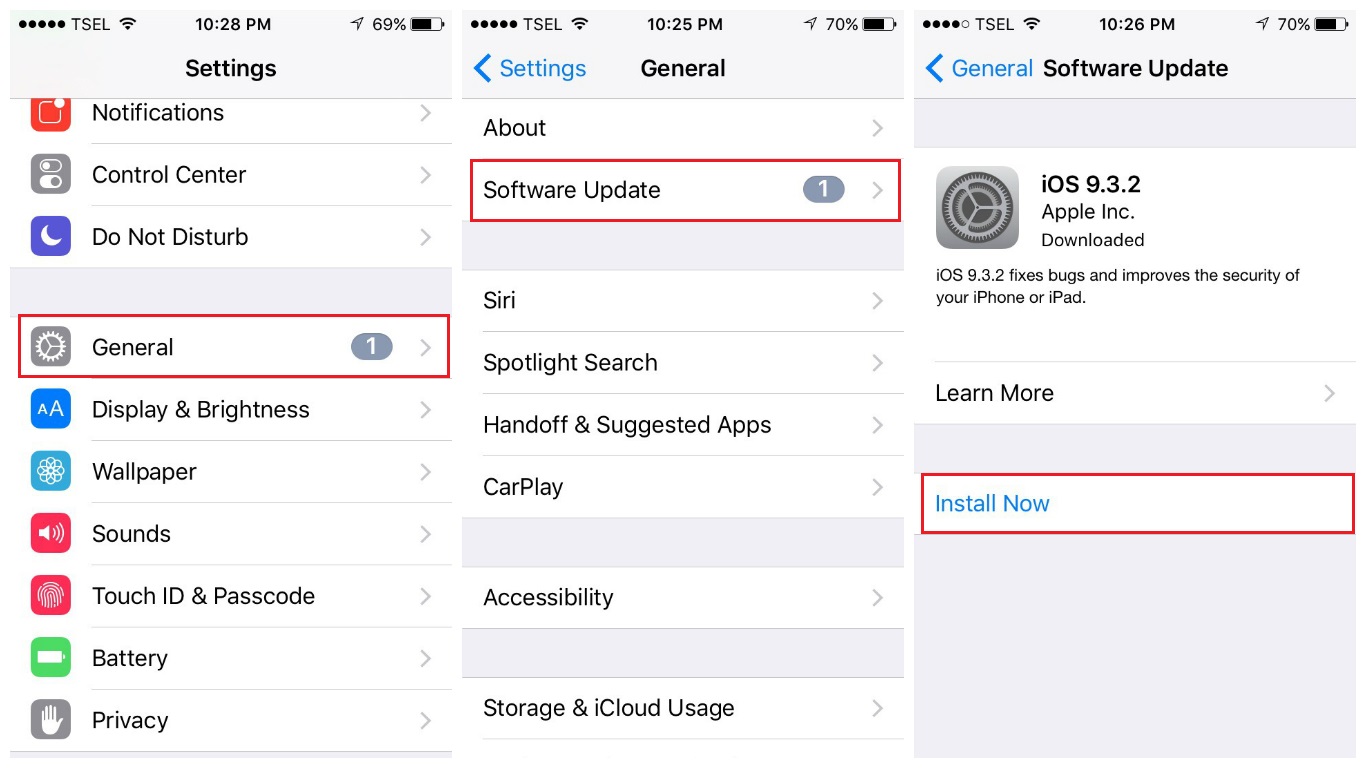
Perbarui perangkat lunak menggunakan iTunes
Anda dapat memperbarui iPhone / iPad ke versi terbaru iOS menggunakan iTunes. Sebelum menghubungkan iPhone Anda ke komputer Anda, instal versi terbaru iTunes untuk menghindari kesalahan dan masalah lainnya.
- Hubungkan iPhone Anda ke komputer Anda
- Luncurkan iTunes
- Pilih iPhone Anda di iTunes
- Klik "Periksa pembaruan"
- Klik Unduh dan perbarui
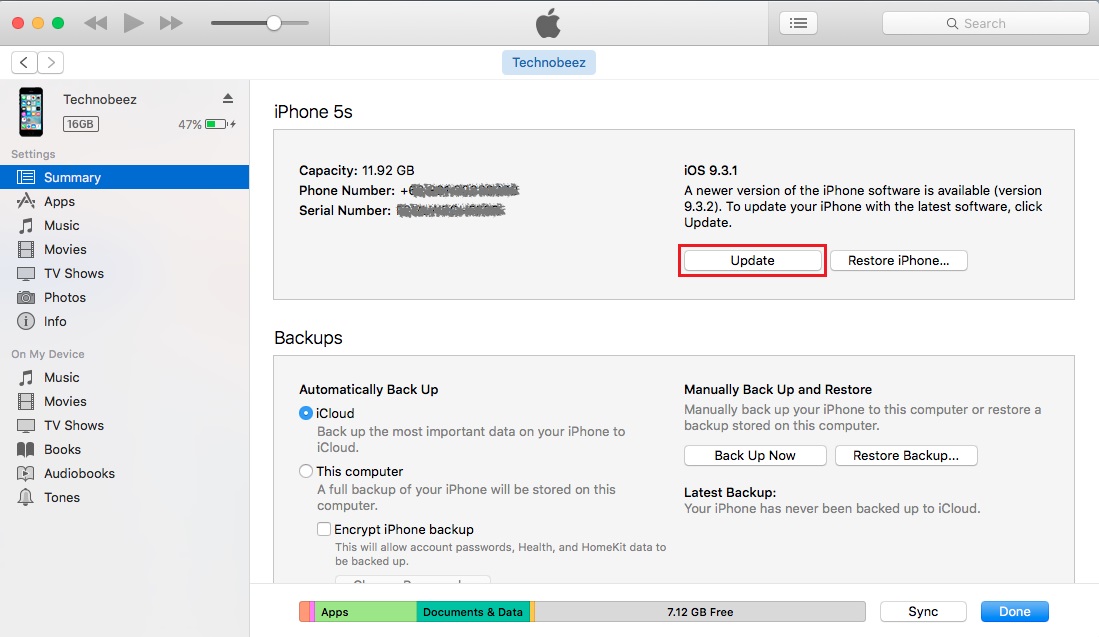
Perbarui firmware pada perangkat Bluetooth Anda
Kami tidak dapat memberikan Anda panduan yang benar tentang cara memperbarui firmware pada perangkat Bluetooth Anda. Tergantung gadgetnya. Periksa manual jika Anda masih memilikinya, atau kunjungi situs web produsen dan cari bagian Firmware atau Unduh. Temukan perangkat Anda dan ikuti instruksi yang diberikan.
Atur ulang semua pengaturan / Hapus semua konten dan pengaturan
Reset semua pengaturan – Dengan melakukan ini, semua pengaturan iPad atau iPhone yang telah Anda sesuaikan dengan kebutuhan dan keinginan Anda akan diatur ulang ke pengaturan pabrik. Ini tidak akan menghapus data Anda.
- Buka pengaturan
- Lalu ketuk Umum
- Ketuk Atur Ulang
- Pilih opsi Reset semua pengaturan
- Masukkan kata sandi Anda dan ketuk Setel ulang semua pengaturan
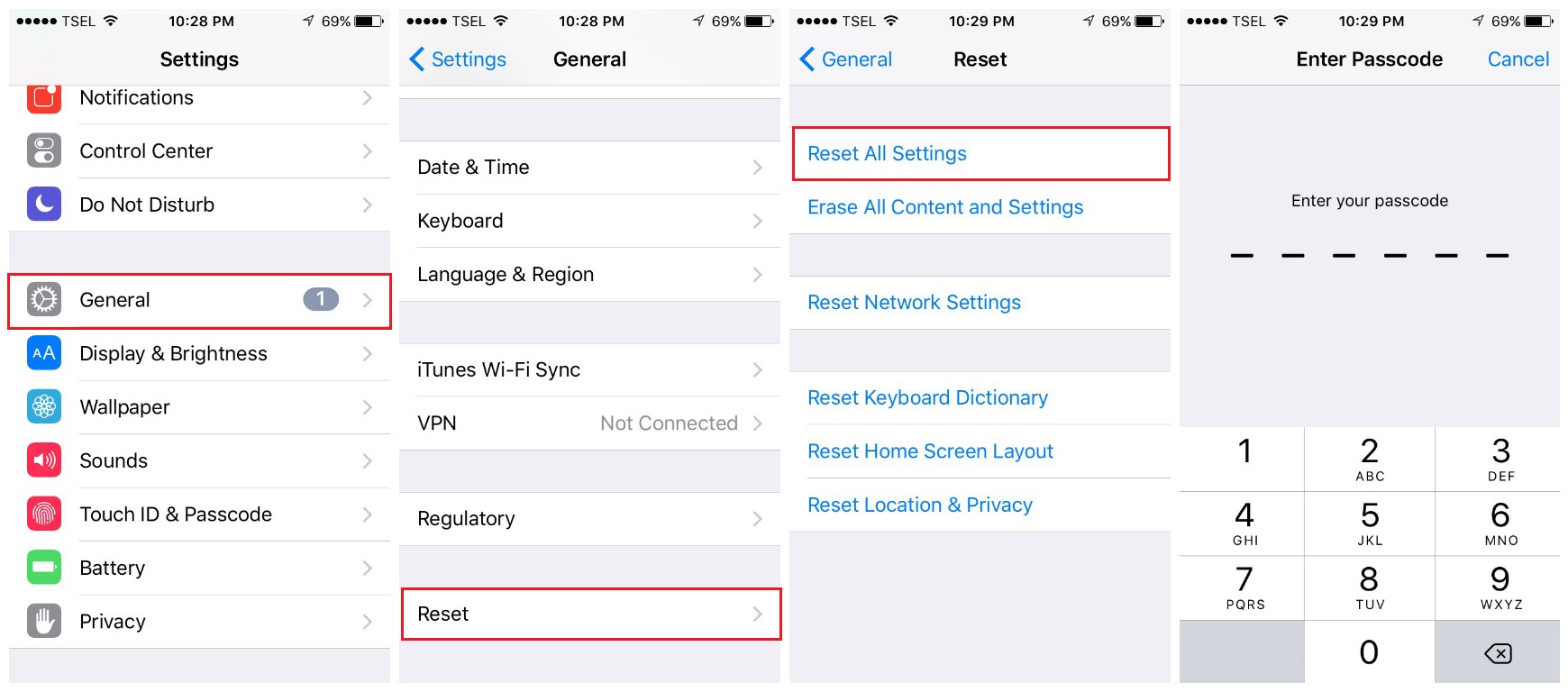
Hapus semua konten dan pengaturan – Opsi ini memberi perangkat Anda awal baru, dan itu mungkin yang Anda butuhkan. Berbeda dengan solusi sebelumnya, ini akan menghapus iPhone / iPad Anda, tidak hanya pengaturan tetapi juga aplikasi dan data Anda. Buat cadangan file Anda.
- Buka pengaturan
- Ketuk Umum
- Ketuk Atur Ulang
- Pilih opsi Hapus semua konten dan pengaturan
- Masukkan kata sandi Anda
- Ketuk Hapus iPhone / Hapus iPad
- Setelah membersihkan iPhone Anda selesai, mengaturnya sebagai perangkat baru.
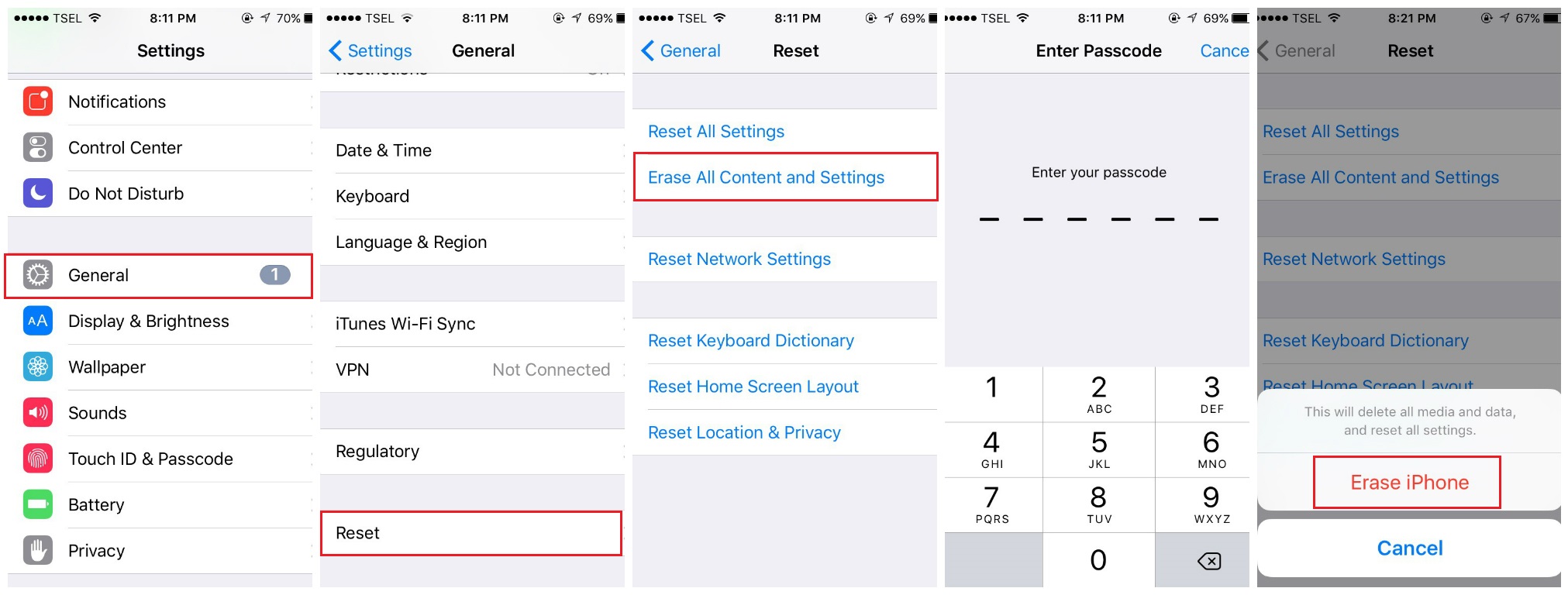
Kembalikan iPhone Anda ke pengaturan pabrik menggunakan iTunes
Pastikan Anda telah menginstal iTunes versi terbaru.
- Luncurkan perangkat lunak iTunes
- Hubungkan iPhone Anda ke komputer Anda
- Pilih perangkat Anda setelah muncul di iTunes
- Di panel ringkasan, pilih opsi "Pulihkan iPhone" atau "Pulihkan iPad"
- Klik "Pulihkan" untuk mengonfirmasi tindakan Anda.
- iTunes akan menghapus iPhone / iPad Anda dan itu akan terjadi instal iOS terbaru
- Perangkat Anda akan reboot
- Tetapkan sebagai baru.
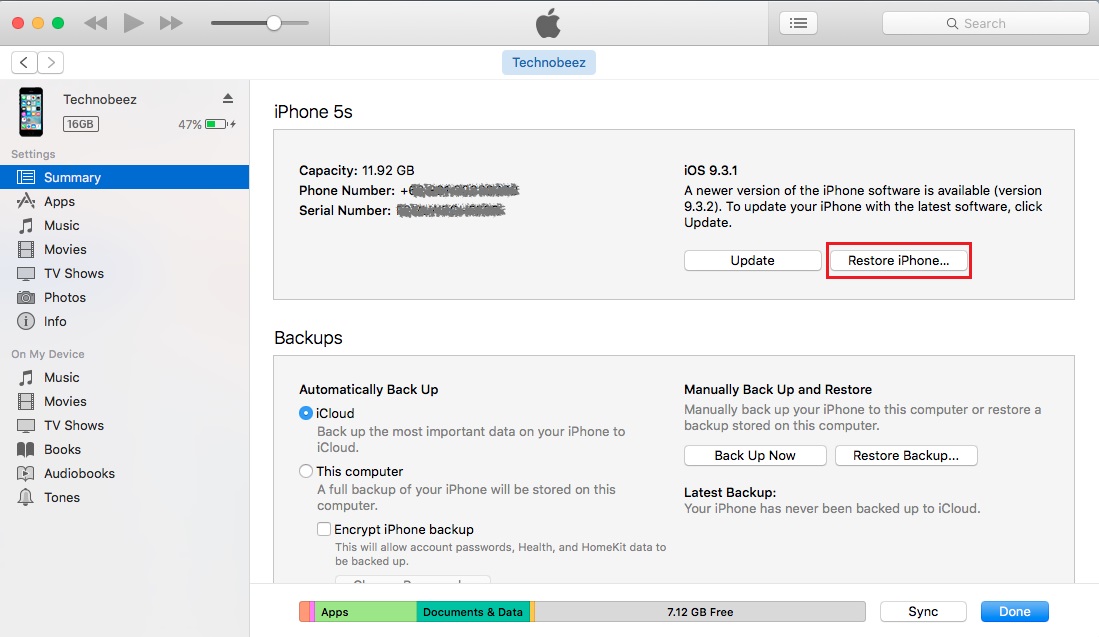
Cara terhubung ke Bluetooth
- Arahkan ke pengaturan
- Pilih Bluetooth
- Aktifkan
Apa yang harus saya lakukan jika iPad atau iPhone tidak terhubung ke Bluetooth setelah pembaruan iOS?
Kami telah berbicara tentang iOS berulang kali dan menjelaskan mengapa sangat penting untuk memperbarui perangkat Anda ke versi terbaru. Versi baru membawa perbaikan bug dan meningkatkan keamanan dan kinerja iPhone atau iPad Anda. Namun, terkadang versi baru dapat menyebabkan berbagai masalah. Pengguna sering melaporkan masalah yang terjadi setelah pembaruan iOS, dan masalah koneksi Bluetooth ada di antara mereka.
Biarkan perangkat Anda tenang setelah pembaruan, selama 24-48 jam dan selama waktu itu, Anda dapat mencoba solusi yang tercantum dalam artikel ini. Ubah mode Bluetooth, Wi-Fi dan pesawat, nyalakan ulang iPhone Anda atau lakukan reset penuh, lupakan jaringan dan atur ulang pengaturan jaringan. Anda juga dapat mengatur ulang semua pengaturan atau menghapus konten dan pengaturannya.
Jika Anda memperbarui iOS tepat setelah peluncuran, Anda masih punya waktu untuk menurunkan versi. Jika tidak, Anda harus menunggu versi berikutnya.
Kamu selalu bisa kontak Apple atau kunjungi salah satu toko mereka.
Masalah / solusi ini ditemukan dan efektif pada iPhone 4, iPhone 4s, iPhone 5, iPhone 5s, iPhone 5c, iPhone 6iPhone 6 Plus, iPhone 6s, iPhone 6s Plus dan iPhone SE, iPhone 7iPhone 7 Plus, iPad, iPad Mini , iPad Air dan iPad Pro.




